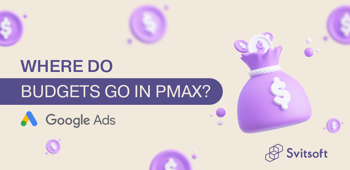Tworzenie Business Managera / Konta reklamowego / Facebook Pixel

Meta Business Manager to narzędzie Facebooka dla biznesu, które pozwala zarządzać:
- wszystkimi kontami reklamowymi
- stroną na Facebooku
- profilem na Instagramie
- metodą płatności, a mianowicie kartą, z której będą pobierane pieniądze na reklamę
- dostępy dla agencji lub partnerów marketingowych
- i więcej
Jak utworzyć Business Managera?
1. Kliknij link: https://business.facebook.com/overview i kliknij "Utwórz konto".

2. Wypełnij wszystkie wymagane pola i kliknij "Wyślij".

3. Następnie należy potwierdzić swój adres e-mail. Meta wysyła maila (jeśli nie ma maila, sprawdź zakładki Social Networks i Spam).
4. Po potwierdzeniu nastąpi automatyczne przekierowanie do konta Business Manager.
Business Manager został utworzony, teraz należy go skonfigurować.
Krok 1. Połącz strony biznesowe Facebook/Instagram, jak to zrobić znajdziesz tutaj
Krok 2. Utwórz konto reklamowe.
Do czego ono służy? W celu tworzenia reklam, zarządzania kampaniami reklamowymi i analizowania skuteczności reklam.
Należy pamiętać, że nowy Business Manager ma ograniczenie na tworzenie kont reklamowych (tylko 1).
Po uruchomieniu reklamy i pobraniu za nią określonej sumy pieniędzy, limit utworzonych kont reklamowych automatycznie wzrośnie.
Istnieją następujące sposoby utworzenia konta reklamowego:
- "Dodaj konto reklamowe" - aby dodać istniejące konto reklamowe (wymaga identyfikatora konta reklamowego)
- "Poproś o dostęp do konta reklamowego" - jeśli chcesz dodać już utworzone konto reklamowe, które należy na przykład do Twojego klienta. W tym sposobie dodawania konta reklamowego będzie ono nadal należeć do aktualnego właściciela.
- "Utwórz konto reklamowe" - jest to opcja, którą należy wybrać, aby utworzyć nowe konto reklamowe w Business Manager i skonfigurować je "od zera".

Następnie pojawi się okno, w którym należy wprowadzić nazwę konta reklamowego, na przykład nazwę brandu, wybrać strefę czasową i walutę.

Wskazówka: wybierz aktualną strefę czasową regionu, w którym będziesz wyświetlać reklamy. To właśnie strefa czasowa określa rozkład reklam.
Podczas tworzenia konta reklamowego geo jest automatycznie określane na podstawie lokalizacji użytkownika. Jeśli chcesz zmienić geo, możesz to zrobić tylko raz w sekcji Billing and Payments.
Ważne: geo można zmienić tylko przed uruchomieniem reklamy. Po zmianie należy pamiętać, że każdy kraj na świecie ma własny podatek od reklam na platformach Meta, szczegóły są tutaj
Po wypełnieniu formularza należy potwierdzić aktualność profilu, dla którego konfigurowane jest konto reklamowe.

Krok 3. Wybierz użytkowników, którym chcesz przyznać dostęp do Ads Managera oraz listę dostępnych funkcjonalności.

Gratulujemy, konto reklamowe zostało utworzone!
Krok 4. Musisz dodać informacje o płatności, a mianowicie kartę, z której będą pobierane opłaty za reklamy.



Za reklamy na Facebooku można płacić za pomocą kart kredytowych i debetowych, PayPal lub kuponu reklamowego.
Do konta reklamowego można również dodać innych użytkowników, takich jak pracowników lub wykonawców:
- Na stronie Ustawienia konta przejdź do sekcji Osoby i kliknij przycisk Dodaj.

Następnie wprowadź adresy e-mail osób, które powinny mieć prawa dostępu do Business Managera.
Zostaną zaoferowane różne opcje udzielania dostępu, możesz wybrać jedną lub więcej. Zalecamy uważne przeczytanie opisu każdej z nich.


Krok 5. Skonfiguruj Pixel, jeśli masz stronę internetową.
Facebook Pixel to fragment kodu na stronie internetowej, który pomaga lepiej zrozumieć skuteczność reklam i działań użytkowników podejmowanych na stronie.
W sekcji "Ustawienia konta" otwórz "Wszystkie narzędzia", następnie Events Manager, połączenie danych, wybierz podłącz swoją stronę, a następnie wprowadź nazwę pixela, na przykład może to być nazwa Twojego konta i kliknij "Utwórz".



Podobne artykuły
Wszystkie artykuły